Blogger es una herramienta gratuita increíble para comenzar a bloguear rápidamente. Sin embargo, muchos usuarios de Blogger finalmente se dan cuenta de que si desean tener el control total de su blog, estarán mejor con su propio blog alojado de WordPress.org (cuál es la diferencia entre blogs alojados en WordPress.org vs WordPress.com). En este tutorial paso a paso, te ayudaremos a cambiar de Blogger a WordPress sin perder los rankings de Google.
Estos son los pasos que tomará para cambiar de Blogger a WordPress sin perder el ranking de Google.
Paso 0. Antes de comenzar
sitio
sitio
Una vez que se haya registrado en el alojamiento de WordPress y haya configurado su nombre de dominio, el siguiente paso es: instalar WordPress en tu cuenta de hosting. Tenemos un tutorial paso a paso sobre cómo instalar WordPress. Una vez que haya instalado WordPress, es hora de mover su contenido de Blogger a WordPress.
Paso 1. Exporta tu blog de Blogger
Lo primero que debe hacer es exportar el contenido de su blogger blogger. Simplemente inicie sesión en el tablero de su blogger y vaya a Configuraciones »Otro página. En la sección «Importar y hacer copia de seguridad», debe hacer clic en el botón «Copia de seguridad de contenido».
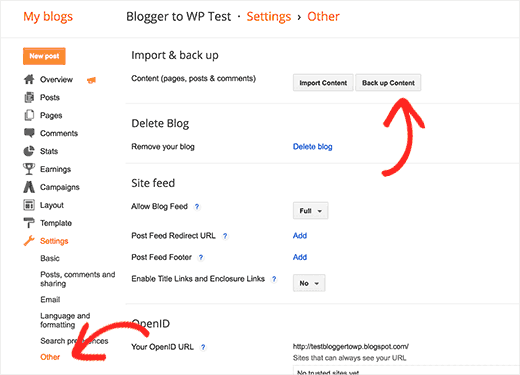
Aparecerá una ventana emergente en la que deberá hacer clic en el botón ‘Guardar en su computadora’.
El contenido de su blog de Blogger se descargará a su computadora en un archivo XML.
Una vez que se completa la descarga, es hora de importarla a su sitio de WordPress.
Paso 2. Importar Blogger a WordPress
Para comenzar a importar su sitio de Blogger a WordPress, debe dirigirse a su administrador de WordPress y visitar Herramientas »Importar . En la página Importar, haga clic en Blogger.
Aparecerá una ventana emergente que le pedirá que instale Blogger en WordPress. Tienes que hacer clic en el Insall botón.
WordPress ahora descargará e instalará el complemento Importador de Blogger para usted. Una vez que se termine de instalar, necesitarás hacer clic en Activar complemento y ejecutar importador enlace para continuar.
En la pantalla Import Blogger, WordPress le pedirá que cargue el archivo XML. Este es el archivo que descargó en el Paso 1.
Simplemente haga clic en el botón de elegir archivo y cargue el archivo XML que descargó anteriormente. Luego, haga clic en el botón Cargar archivo e importar para continuar.
Ahora bien, si no seleccionó uno de nuestros hosts recomendados o si su sitio es realmente grande, es posible que obtenga un error de que el tamaño de su archivo es demasiado grande. En este caso, necesitaría aumentar su límite máximo de carga de archivos. Si su archivo es pequeño, entonces no verá ningún error.
WordPress ahora importará tus publicaciones de bloguero una a una. Cuando finalice, se le pedirá que asigne un autor a las publicaciones importadas. Puede asignar sus publicaciones de blogger a un autor existente (usted) o crear una nueva cuenta de autor.
¡Felicitaciones! ha importado con éxito su contenido de Blogger a WordPress. Sin embargo, todavía debe asegurarse de no perder ningún ranking de búsqueda y que los visitantes de su antiguo blog fácilmente aterrizan en el mismo contenido en su nuevo sitio web de WordPress.
Paso 3. Configurando enlaces permanentes
Permalinks es el término utilizado para la estructura de URL de páginas individuales. WordPress viene con una característica que le permite configurar una estructura de URL amigable para SEO. Sin embargo, como está importando contenido de Blogger, le recomendamos que su estructura de URL esté lo más cerca posible de su estructura de URL de Blogger.
Para establecer enlaces permanentes, debe ir a Configuraciones »Permalinks pantalla y elija Mes y nombre como su estructura de enlace permanente.
Paso 4. Configurar la redirección
El paso más importante para mover cualquier sitio web es establecer una redirección adecuada para que los usuarios sean redirigidos a su nuevo sitio web.
La parte importante de la redirección es que desea que los usuarios accedan exactamente a la misma página en el nuevo sitio al que intentaban acceder en el sitio anterior. En segundo lugar, esto también notifica a los motores de búsqueda que su sitio anterior se movió a una nueva ubicación.
Para pasar de Blogger a WordPress con éxito, debe configurar la redirección en dos niveles.
En primer lugar, redirigirá a los visitantes de Blogger a su nuevo blog de WordPress. En segundo lugar, una vez que los usuarios lleguen a su sitio de WordPress, los redirigirá a la publicación exacta que intentaban leer.
Primero configuremos la redirección en el blog blogger. Debe iniciar sesión en su cuenta de Blogger y acceder a la configuración de su Blog y hacer clic en Plantilla.
En la página de la plantilla, debe desplazarse hacia abajo hasta la parte inferior de la página y hacer clic en Volver a la plantilla clásica enlazar.
Después de cambiar a la plantilla clásica, verá ‘Editar plantilla HTML’ textarea. Debe reemplazar todo en esta área de texto con el siguiente código. Asegúrate de reemplazar http://www.example.com con tu propio nombre de dominio.
Guarde su plantilla y ha implementado correctamente la redirección en su blog de Blogger.
Sin embargo, aún necesita configurar la redirección en su sitio de WordPress para que los usuarios sean redireccionados a las publicaciones adecuadas.
Debe copiar y pegar el siguiente código en el archivo functions.php del tema de WordPress o en un complemento específico del sitio.
Si esta es la primera vez que agrega código a su sitio de WordPress, entonces puede consultar nuestra guía para principiantes para pegar fragmentos de la web en WordPress.
función blogger_query_vars_filter ($ vars) {
$ vars [] = "blogger";
devuelve $ vars;
}
add_filter ('query_vars', 'blogger_query_vars_filter');
función blogger_template_redirect () {
global $ wp_query;
$ blogger = $ wp_query-> query_vars ['blogger'];
if (isset ($ blogger)) {
wp_redirect (get_wordpress_url ($ blogger), 301);
salida;
}
}
add_action ('template_redirect', 'blogger_template_redirect');
function get_wordpress_url ($ blogger) {
if (preg_match ('@ ^ (?: https?: //)? ([^ /] +) (. *) @i', $ blogger, $ url_parts)) {
$ query = new WP_Query (
array ("meta_key" => "blogger_permalink", "meta_value" => $ url_parts [2]));
if ($ query-> have_posts ()) {
$ query-> the_post ();
$ url = get_permalink ();
}
wp_reset_postdata ();
}
devuelve $ url? $ url: home_url ();
}
El código anterior crea un blogger para WordPress 301 redirigir, que es lo que necesita para garantizar el mejor SEO.
Una vez que haya pegado este código, eso es todo lo que necesita hacer para configurar la redirección.
Ahora, cualquier persona que visite una publicación en su antiguo blog de Blogger será redirigido a la misma publicación en su nuevo sitio de WordPress.
Paso 5. Redirigir Feeds
Sus suscriptores RSS en el antiguo sitio de Blogger no podrán notar el cambio. Es por eso que deberás redirigir tu feed de Blogger al feed de tu nuevo sitio de WordPress.
Puede hacer esto iniciando sesión en su cuenta de Blogger y luego visitar Configuraciones »Otro página debajo del panel de tu blog.
En la sección de alimentación del sitio, haga clic en Agregar enlace al lado de URL de redireccionamiento de publicaciones posteriores . Aquí puede ingresar la dirección de feed de su nuevo sitio de WordPress.
Por lo general, es http://your-aesome-site.com/feed/ (no olvides reemplazar tu-awesome-site con tu propio nombre de dominio).
Paso 6. Importación de imágenes de Blogger a la Biblioteca multimedia de WordPress
Cuando transfiere blogger a WordPress, el importador de WordPress descargará imágenes de las publicaciones de su blogger en la biblioteca multimedia de WordPress. Sin embargo, puede fallar la descarga de algunas imágenes. Esto no sucede a menudo, pero puede suceder.
Pero no hay nada de qué preocuparse porque puede encontrar e importar estas imágenes en WordPress. Siga las instrucciones de cómo importar imágenes externas en el tutorial de WordPress.
Esto importará todas las imágenes de su blogger en su biblioteca de medios de WordPress. Una vez que las imágenes están en su biblioteca de medios de WordPress, puede crear fácilmente galerías de imágenes y más.
Esperamos que este tutorial le ayude a cambiar de Blogger a WordPress sin perder el ranking de Google. Nos gustaría darle la bienvenida a la comunidad de WordPress. Para comenzar con WordPress, eche un vistazo a nuestra sección de guía para principiantes y nuestros videos para principiantes de WordPress.
Si todavía tienes un amigo que usa Blogger, puedes mostrarles nuestra comparación en WordPress vs Blogger y convencerlos de que cambien.